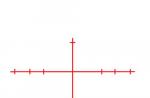Prehliadač Google Chrome zaujal popredné miesto medzi prehľadávačmi veľmi pevne.
V tomto prehliadači „sedí“ obrovské množstvo používateľov, a preto sa vynára otázka, ako odstrániť posledné karty v google chrome?
Vývojári sa snažia prácu používateľa na počítači obmedziť na minimum, aby bola čo najpohodlnejšia a najpohodlnejšia, čo sa im dobre darí.
Pokyny na odinštalovanie informácií o naposledy navštívených weboch
Na vyčistenie medzipamäte, teda dočasných súborov, budete v prehliadači Chrome musieť vo svojom počítači vykonať nasledujúce poradie operácií:

Pomocou klávesových skratiek
Prehliadač Chrome má tiež veľmi pohodlnú sadu klávesových skratiek určených na vykonanie postupu potrebného na odstránenie informácií.
Po stlačení kombinácie dvoch klávesov, ktorými sú CTRL a H, sa v okne prehliadača otvorí karta s informáciami o navštívených webových stránkach. Tu môžete vyčistiť históriu kliknutím na príslušné tlačidlo. Keď sa vykoná samotná akcia, aktivuje sa karta s určitou skupinou navrhovaných akcií. Používateľ má možnosť vybrať konkrétne údaje na odinštalovanie (môžete si dokonca zvoliť konkrétne obdobie).
Povedzme, že je možné odinštalovať informačné údaje týkajúce sa návštev uskutočnených do jednej hodiny, dňa, týždňa. V prípade potreby je používateľ schopný odinštalovať celú históriu, to znamená celú sadu informácií o navštívených stránkach, a to po celú dobu používania prehliadača. Ak chcete implementovať tento proces, budete musieť dať začiarknutie na úplne každom mieste výberom položky „Na celé obdobie“. Všetky informácie budú nadobro zničené. 
Pri výbere inej akcie bude potrebné miesta, ktoré by sa mali odstrániť, označiť začiarknutím. Napríklad používateľ nechce odinštalovať údaje automatického vyplnenia formulára. Ak chcete uložiť údaje do vstupného formulára, budete musieť odstrániť dve začiarknutia na miestach, kde sa nachádzajú položky zodpovedné za vymazanie uložených hesiel, a tiež vymazať uložené údaje pri automatickom vyplňovaní formulárov.
Pri surfovaní na internete môžu používatelia naraziť na stránky, ktoré obsahujú dosť nebezpečné skripty. Po prechode na stránku alebo kliknutí na banner sa zablokuje celý prehliadač Google Chrome a na obrazovke sa zobrazí podozrivá správa. Môže sa písať niečo o odosielaní SMS alebo mazaní všetkých údajov z počítača, ak kybernetickým zločincom neprenesiete žiadnu sumu. Niekedy také záznamy neexistujú a karty sa jednoducho zastavia. Tento článok popisuje, ako odstrániť karty, ktoré sú týmto spôsobom zatvorené v prehliadači Google Chrome.
Najskôr je potrebné poznamenať, že nič neohrozuje údaje vo vašom osobnom počítači. Môžete bezpečne ignorovať všetko, čo je napísané vo vyskakovacom okne, pretože ide o bežný podvod. Nestojí to však ani za kliknutie na žiadne tlačidlá v okne, otvorí sa tak prístup na stiahnutie škodlivého vírusu alebo nepríjemného adwaru.
Ak pre vás zvyšné otvorené karty v prehliadači Google Chrome nemajú žiadnu hodnotu, najjednoduchším riešením by bolo jednoduché reštartovanie prehliadača. Skúste to normálne zavrieť - pomocou ikony krížika v rohu okna. Ak je prehliadač Google Chrome zavesený a vy nemôžete nič robiť, môžete použiť Správcu úloh systému Windows:
Týmto spôsobom pravdepodobne zatvoríte prehliadač Google Chrome a odstránite uviaznuté karty.
Ako odstrániť jednu kartu
Ak v súčasnosti nechcete zavrieť zvyšné karty, existuje spôsob, ako odstrániť iba jednu zavesenú stránku. Ak to chcete urobiť, postupujte podľa niekoľkých jednoduchých krokov:

Takže môžete ľahko odstrániť problémy, ktoré vznikajú pri práci na internete. Po takýchto udalostiach sa odporúča skontrolovať osobný počítač pomocou antivírusového programu a špeciálnych nástrojov proti adwaru, ako je ADWCleaner. Tiež stojí za to skontrolovať systém pomocou oficiálneho nástroja od spoločnosti Google - Chrome Cleanup Tools.
Vyčistenie prehliadača Chrome
Tento malý program je určený na vyhľadanie škodlivých a nebezpečných aplikácií, ktoré môžu narušiť správnu činnosť vášho prehliadača Goolge Chrome. Ak chcete skontrolovať operačný systém, ktorý ho používa, postupujte podľa uvedených pokynov:

Ako je uvedené v jednom z článkov na našej webovej stránke, používatelia prehliadača Yandex si môžu stránku označiť ako obľúbenú, aby ju v budúcnosti mohli otvoriť dvoma kliknutiami. Čo však robiť, ak sa nahromadilo neslušné množstvo záložiek alebo sú niektoré z nich zastarané? Máte pravdu - musíte vymazať záložky, ktoré považujete za zbytočné.
Existuje niekoľko spôsobov, ako odstrániť v prehliadači Yandex, a každý z nich zvážime podrobne.
Mazanie pomocou „Správcu záložiek“
Pre pohodlnú správu je v Prehliadači Yandex vytvorený „Správca záložiek“, ktorý zobrazuje pohodlne všetky uložené stránky. Ak potrebujete odstrániť malé množstvo, choďte tam.
Ak záložku odstránite, nebudete ju môcť obnoviť. Pred vykonaním akejkoľvek akcie vám odporúčam vytvoriť zálohu.
1. Spustite prehliadač, prejdite do ponuky a otvorte správcu, alebo stlačte kombináciu klávesových skratiek „Ctrl + Shift + O“.

2. Ste na zozname uložených stránok. Vyberte položku, ktorú chcete odstrániť, a kliknite na ňu pravým tlačidlom myši. V rozbaľovacej ponuke kliknite na príkaz Odstrániť.

Zostáva opakovať postup s ďalšími záznamami, ktoré je potrebné vymazať.
Ak ste ju pri prezeraní stránky omylom uložili, nemusíte kopať nastavenia. Všetky uložené stránky sú v okne prehliadača označené zlatou hviezdou, kliknite na ňu a vo vyskakovacom okne kliknite na tlačidlo „Odstrániť“.

Odstrániť cez profil prehliadača
Všetky údaje uložené priamo v prehliadači Yandex (prihlásenia, heslá atď.) Sú uložené v samostatných súboroch v profile používateľa. Záložky nie sú výnimkou, súbor s nimi sa volá „Záložky“, a ak ich chcete odstrániť naraz, vymažte tento súbor alebo lepšie, presuňte ho na bezpečné miesto, aby ste sa mohli zotaviť.
Ak je v prehliadači nakonfigurovaná automatická synchronizácia, všetky údaje, ktoré vymažete, zmiznú aj zo serverov Yandex.
1. V programe Windows Prieskumník vyhľadajte priečinok s názvom "Dáta aplikácie" (cesta k nej je podrobne popísaná v článku -). Ďalej postupujte podľa cesty „Miestne - Yandex - YandexBrowser - Údaje používateľa - predvolené“.

2. Nájdite súbor s názvom „Záložky“ a prípadne ho presunúť alebo odstrániť. Prázdny dokument s rovnakým názvom sa objaví pri ďalšom spustení prehliadača Yandex.
Existuje aj ľahší spôsob - prostredníctvom nastavení prehľadávača, ktorý však vymaže prihlasovacie údaje, heslá a ďalšie predtým uložené informácie.
1. Prejdite na „Nastavenia“ a nájdite sekciu „Profily“.

2. Vyberte presne užívateľský profil, ktorý používate, a kliknite na tlačidlo označené na snímke obrazovky.

Po vytvorení zálohy som popísal extrémnu metódu, ku ktorej sa môžete uchýliť v prípade urgentnej potreby.
Odstránenie „Vizuálnych záložiek“
Prehliadač Yandex má zabudovaný analóg rozšírenia „Visual Bookmarks“ s názvom „Scoreboard“. V predvolenom nastavení zobrazuje odkazy na vaše najnavštevovanejšie stránky alebo ručne pridané adresy URL.
„Hodnotiacu tabuľku“ nemôžete úplne deaktivovať, môžete odstrániť iba nepotrebné dlaždice.
1. Otvorte novú kartu a kliknite na „Prispôsobiť obrazovku“.

2. Na každej „dlaždici“ ikony zámku sa zobrazili nastavenia a krížik. Vyberte nepotrebný záznam a kliknite na jeho sivý krížik.

Ak vás zaujíma, ako odstrániť záložku v rozšírení „Vizuálne záložky“, prečítajte si tento článok -.
Stojí za zmienku, že pri štandardnom odstránení prehľadávača Yandex zostanú súbory profilu na mieste a pri opätovnej inštalácii budú všetky záložky na mieste.
Po vytvorení internetu bolo nevyhnutné vytvoriť špeciálny program, pomocou ktorého by ktokoľvek mohol využívať celosvetovú sieť. Takéto programy sa nazývajú prehľadávače. Ich počet v súčasnosti presahuje sedem desiatok. Existuje však oveľa menej často používaných a Yandex, program od tvorcov vyhľadávača, je jedným z najpopulárnejších.
Táto odroda umožňuje používateľovi zvoliť si najpohodlnejší program na surfovanie s prehľadnými widgetmi, pekným dizajnom a vysokým výkonom. Jednou z vymožeností je vytváranie záložiek na stránkach. Používateľ v skutočnosti ponechá v pamäti prehliadača štítok pre konkrétny odkaz, jedným kliknutím prejde na požadovanú stránku. Pre pohodlie sú všetky umiestnené na samostatnom paneli.
- Najjednoduchšie z nich je mazanie priamo v okne pridania, to znamená, že keď kliknete na ikonu hviezdičky v pravom hornom rohu, pridá sa objekt s názvom webu a zobrazí sa okno úprav. V ňom môžete tiež dokončiť odstránenie. Táto metóda je vhodná, ak záložky obsahujú odkaz na hlavnú stránku webu alebo ak sa na nej už používateľ nachádza, to znamená, že nie je potrebné dlhé hľadanie.
- Nemenej jednoduchá je aj druhá metóda - odstránenie zo samotného panelu. Ak to chcete urobiť, jednoducho ju otvorte, vyberte zo zoznamu záložku, ktorú chcete vymazať, kliknite na ňu pravým tlačidlom myši a vyberte príslušný príkaz.

Ak sa panel v prehliadači nezobrazuje, musíte nakonfigurovať jeho zobrazenie. Stačí kliknúť na ikonu s tromi rovnobežnými vodorovnými čiarami v pravom hornom rohu, aby sa otvorila hlavná ponuka, zvoliť príslušné označenie a kliknúť na príkaz, ktorý sa má zobraziť v otvorenom zozname. Potom sa existujúce záložky budú neustále zobrazovať v hornej časti prehliadača.

- Tretia metóda sa vykonáva podobným spôsobom ako druhá metóda - jediný rozdiel je v tom, že odstránenie sa vykonáva priamo v ponuke nastavení panela. Táto metóda je vhodná pre používateľa, ktorý nepohodlne neumožňuje zobrazenie panelu.
- Je tiež možné vymazať všetky záložky naraz. Ak to chcete urobiť, otvorte ponuku nastavení kliknutím na tri riadky v pravom hornom rohu a výberom príslušnej časti, kliknite na kartu „Záložky“, vyberte ich všetky ručne alebo stlačte kombináciu klávesov Ctrl + A, kliknite pravým tlačidlom myši a vyberte príkaz odstrániť. Niekoľko z nich môžete jednoducho vybrať podržaním klávesu Ctrl. Táto metóda je vhodná, ak používateľ potrebuje odstrániť niekoľko objektov naraz.

Na záver treba povedať, že tento nástroj je pri práci s prehliadačom jedným z najdôležitejších, pretože umožňuje rýchly prístup k dôležitým webovým serverom a nevyžaduje použitie záznamov tretích strán. Pomocou tohto nástroja je tiež možné zapamätať si zaujímavé alebo obľúbené stránky bez toho, aby ste preplnili svoju vlastnú pamäť a pamäť počítača. Výsledkom je, že namiesto hľadania požadovanej stránky pomocou vyhľadávacieho nástroja a hľadania požadovanej stránky na nej stačí kliknúť na odkaz na paneli.
Ak používateľ zmenil prehľadávač, môže preniesť všetky existujúce záložky. K tomu stačí dokončiť operáciu importu a zvoliť ako príjemcu nový prehliadač.
Ak narazíte na zaujímavú stránku v rozsiahlosti svetovej siete, okamžite si ju pridajte do svojich záložiek, ale postupom času počet takýchto stránok začne dosahovať desiatky nepochopiteľných kariet, na ktorých začnete byť zmätení. Dnes sa pokúsime čo najkonštruktívnejšie odpovedať na otázku, ako odstrániť záložky v počítači, ktorá tak znepokojuje väčšinu používateľov internetu.
Čistíme „obľúbené položky“
Užívateľ surfujúci na internete môže každý deň uložiť viac ako tucet adries zaujímavých webových stránok. Ale najurážlivejšou vecou je, že si zriedka pamätáme, že si týmito činmi veľmi komplikujeme život. Mnohé z týchto záložiek sa vám možno nikdy nebudú hodiť, ale najdôležitejšie a potrebné veci sa v tejto odrode stratia.
Čo robiť? Ako riešiť túto situáciu? Ak chcete usporiadať zoznam obľúbených stránok, musíte urobiť nasledovné:
- Dvakrát kliknite ľavým tlačidlom myši na ikonu obľúbenej skratky prehliadača v počítači. Tento program môžete spustiť aj pomocou ponuky „Štart“ - kliknete na jeho ikonu a prejdete do časti s názvom „Všetky programy“. Tam zostáva nájsť potrebný softvér na surfovanie po internete a spustiť ho.
- Po spustení prehľadávača musíte použiť ovládací panel, na ktorom sú založené všetky funkcie softvéru. Musíme nájsť parameter „Záložky“.
- Zobrazí sa zoznam so zoznamom webov, ktoré ste pridali do pamäte počítača. Z tejto ponuky sa nebudete môcť zbaviť kariet, pretože to jednoducho nie je možné. Budete musieť použiť funkciu zodpovednú za správu webových stránok - „Správa záložiek“.
- Po kliknutí na túto položku by sa mala otvoriť „Knižnica“, v ktorej musíte nájsť „Ponuku záložiek“. Počas týchto akcií si môžete všimnúť všetky stránky, ktoré ste kedysi uložili. V rovnakej kontextovej ponuke môžete vidieť úplné informácie o každej stránke.
- Stačí zvoliť kliknutím na LMB (ľavé tlačidlo myši) názov záložky, ktorú už nepotrebujete. Kliknite na ňu pomocou RMB (pravé tlačidlo myši) a prejdite do kontextovej ponuky, ktorá vám umožňuje vykonávať akcie s vybraným „materiálom“. Nájdete tam tiež riadok „Odstrániť“, ktorý budete musieť použiť.
Zoznamy môžete vyčistiť aj pomocou klávesu Delete, ktorý sa nachádza v pravom hornom rohu klávesnice. Zvýraznite kandidáta, kliknite na toto úžasné tlačidlo. Je to hotové! Avšak predtým, ako ste sa už naučili, môžete čistiaci proces zveriť špecializovanému programu.
V prípade stacionárnych počítačov a notebookov je všetko prehľadné, ale ako odstrániť záložky v tablete?
Vymažte pamäť prehľadávača na prenosnom zariadení
Ako urobiť to isté, ale na tablete? Začnime so štandardným softvérom a prejdime k zvyšku.
Štandardný prehliadač:
- Kliknite na ikonu zodpovednú za záložky.
- Pred vami by sa mal rozvinúť panel. Musíte na ňu kliknúť a držať riadok, ktorý chcete vymazať.
- Mali by ste vidieť okno, v ktorom musíte zvoliť „Odstrániť záložku“.
- Súhlasíme s požiadavkami operácie a sme spokojní s výsledkom.
Google Chrome:
- Tu sa tiež musíme dostať do nastavení.
- V ponuke možností prejdite na „Záložky“ a dlho stlačte stránku, ktorej sa chcete zbaviť.
- Vypichujeme „Odstránenie“, a je to!

Mozilla Firefox
V tomto prehliadači sa postup odinštalovania nijako nelíši od manipulácií v programe od spoločnosti Google.
Opera Mini:
- Pichneme do písmena „O“, ktoré zvyčajne visí na vrchu.
- Vyberte hviezdičku stlačením prsta.
- Budete presmerovaní na ovládací panel webovej stránky, kde budete musieť tiež držať prst na mene zodpovednom za nepotrebnú stránku.
- Vyskočí známy nápis „Odstrániť“, na ktorý smelo klikneme.
Dolphin mini:
- Otvorte aplikáciu a klepnite na tri zvislé bodky.
- Teraz choďte do sekcie s názvom „Záložky“.
- Podľa starej schémy upneme nechcenú stránku a klikneme na „Odstrániť záložku“.
Dôležité! V tejto aplikácii sa tiež môžete zbaviť všetkých kariet kliknutím na ponuku „Odstrániť všetky záložky“. Ak sa pri práci s programom vyskytnú určité ťažkosti, prečítajte si tiež: